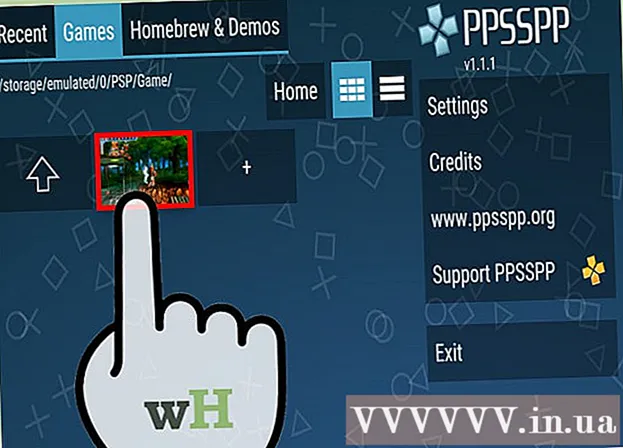Müəllif:
Randy Alexander
Yaradılış Tarixi:
25 Aprel 2021
YeniləMə Tarixi:
1 İyul 2024

MəZmun
Bu wikiHow sizə iTunes istifadə edərək CDA-nı MP3 formatına çevirməyi öyrədir. CDA, diskdəki bir fayl formatıdır və CD olmadan bir kompüter tərəfindən səsləndirilə bilməz, MP3 isə demək olar ki, hər platformada səsləndirilə bilən bir sənəddir. Windows və Mac kompüterlərində iTunes istifadə edə və ya CDA sənədlərini çevirmək üçün pulsuz Any Audio Converter tətbiqini yükləyə bilərsiniz.
Addımlar
2 üsulu 1: iTunes istifadə edin
Kompüterinizə çevirmək istədiyiniz parçaları daxil edən CD-ni daxil edin. Disk qabda olduqda disk loqosu üzü yuxarı olmalıdır.
- Mac kompüterlər üçün xarici bir CD pleyerə ehtiyacınız olacaq.

İTunes tətbiqini ağ bir fonda çox rəngli bir musiqi notu ilə açın.- İTunes avtomatik olaraq açılırsa, bu addımı atlayın.
Pəncərənin sol üst hissəsində yerləşən dairəvi CD işarəsini vurun. CD səhifəsi iTunes-da açılacaqdır.

CD-də mahnıları seçin. CD çalğı siyahısının üstündəki parçanı vurun, sonra düyməni basıb saxlayın İft Shift sonra alt mahnını vurun. CD-dəki bütün mahnılar seçiləcəkdir.
Basın Fayl pəncərənin yuxarı sol küncündə (Windows) və ya menyu çubuğunun sol tərəfində (Mac). Açılır menyu açılacaqdır.
Bir hərəkət seçin Çevirmək Açılan menyunun altına yaxın (çevir) Fayl. Bir pəncərə açılır.
Basın MP3 versiyası yaradın Açılan pəncərənin altındakı (MP3 versiyası yaradın). Bu seçimi görmürsünüzsə, sizə lazım olacaq:
- Basın Redaktə edin (Windows) və ya iTunes (Makintoş)
- Seçin Tercihlər ... (Xüsusi)
- Basın Ayarları import edin ... (İdxal parametrləri)
- Açılan qutunu vurun İdxaldan istifadə (İdxaldan istifadə edin)
- Seçin MP3 kodlayıcı (MP3 çevir)
- Basın tamam
- Basın tamam yenidən səhifəyə qayıtmaq üçün.
CD dönüşümünün tamamlanmasını gözləyin. Konvertasiya etdikdən sonra diski çıxara bilərsiniz. MP3 sənədlərinə baxmaq istəyirsinizsə, nişanı vurun Bu yaxınlarda əlavə edildi (Bu yaxınlarda əlavə edildi) səhifənin sol üst küncündə və albom CD-sini seçin.
- Ayrıca, faylı seçərək tıklayaraq kompüterdəki CD-nin MP3 sənədlərinə gedə bilərsiniz Fayl sol üst küncdə, sonra vurun File Explorer-da göstərin (Windows) yaxşı Finder'da göstərin (Makintoş).
Metod 2-dən 2: Hər hansı bir səs çeviricisini (AAC) istifadə edin
Hər hansı bir səs çeviricisini yükləmə səhifəsini açın. Http://www.any-audio-converter.com/ saytını ziyarət edin.
Düyməni vurun Pulsuz Yüklə (Pulsuz yükləmə) səhifənin ortasında. İstifadə etdiyiniz kompüter növü üçün "Windows" və ya "Mac" başlığının altındakı düzgün linki vurmalısınız.
Hər hansı bir səs çeviricisini aşağıdakı kimi quraşdırın:
- Windows - Quraşdırma sənədini cüt vurun, vurun Bəli İstədikdə, vurun Xüsusi yükləmə (Ayarları fərdiləşdirin), lazımsız əşyaların işarəsini götürün və vurun Geri (Geri), Next düyməsini vurun Yüklemek (Ayarlar) vurun Geri sonra basın Yüklemek bir daha.
- Makintoş - Any Audio Converter faylını cüt vurun, istənildiyini təsdiqləyin, sonra ekrandakı təlimatları izləyin.
Mavi və qara bir qeyd işarəsi ilə hər hansı bir səs çeviricisini açın.
CD-ni kompüterə daxil edin. Disk qabda olduqda disk loqosu üzü yuxarı olmalıdır. Diskdəki məzmun Any Audio Converter pəncərəsində açılacaqdır.
- Mac kompüterlər üçün xarici bir CD pleyerə ehtiyacınız olacaq.
- CD hər hansı bir audio çeviricidə avtomatik olaraq açılmırsa, vurun CD Diski əlavə edin Sol üst küncdə (CD əlavə edin), CD sürücünüzü seçin və vurun tamam davam etmədən əvvəl.
Pəncərənin sağ üst hissəsindəki "Format" açılır qutusunu vurun. Açılır menyu görünəcəkdir.
Açılan menyunun sol alt hissəsində bir qeyd olan "Musiqi" sekmesini vurun.
Basın MP3 Səs Çıxış formatı olaraq MP3 seçmək.
Basın İndi Çevir! (İndi çevir!). Əməliyyat AAC pəncərəsinin sağ yuxarı küncündədir. CD qeydləri MP3 sənədlərinə çevrilməyə başlayacaq.
Prosesin tamamlanmasını gözləyin. AAC CDA sənədini MP3 formatına çevirdikdən sonra, çevrilmiş faylın saxlandığı yerdə bir Fayl Kəşfiyyatçısı (Windows) və ya Finder (Mac) pəncərəsi açılacaqdır.
- Bu mahnıları olan qovluğa aşağıdakı kimi əl ilə daxil ola bilərsiniz: şəkil düyməsini basın ⚙️ AAC pəncərəsinin sağ yuxarı küncündə vurun Aç ... "Çıxış Qovluğunu qur" başlığının sağında (Aç), sonra qovluğu cüt vurun MP3.
Məsləhət
- iTunes ümumiyyətlə AAC sənədləri kimi iTunes kitabxanasına CD məzmunu idxal edir, CD olmadan varsayılan olaraq səsləndirilə bilər.
Xəbərdarlıq
- Daha çox proqram yükləmək üçün yoxlanılmadan hər hansı bir Audio Converter qurarkən, kompüter əlavə proqramlar ilə quraşdırılacaq (məsələn, Yahoo axtarış sistemi).